欢迎您访问我爱IT技术网,今天小编为你分享的电脑教程是office系列之word2007教程:【Word2007用户界面的图形表示(Word2007新手入门3课)【Word2007教程】】,下面是详细的分享!
Word2007用户界面的图形表示(Word2007新手入门3课)【Word2007教程】
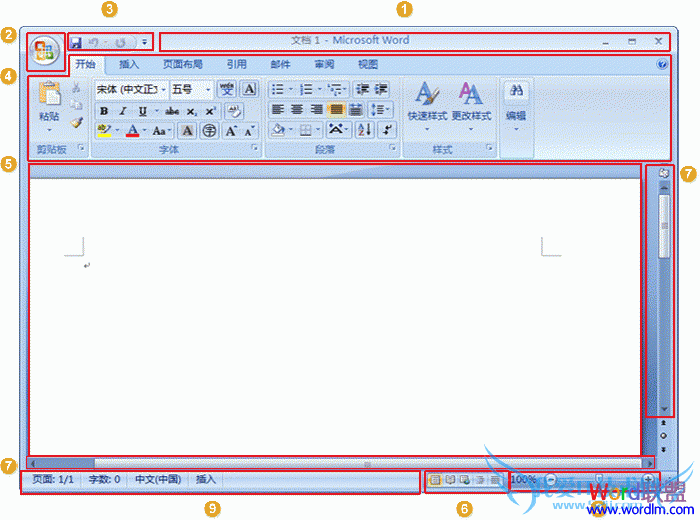
上述Word2007主界面图片中数字对应下面来学习了解!
①标题栏:显示正在编辑的文档的名称以及正在使用的软件的名称。
②Office 按钮:在使用“新建”、“打开”、“另存为”、“打印”以及“关闭”等基本命令时,可单击此按钮。
③快速访问工具栏:此处包含经常使用的命令,例如“保存”和“撤消”。您也可以添加常用的命令。
④功能区:工作所需的命令均位于此处。相当于其他软件中的“菜单”或“工具栏”。
⑤编辑窗口:显示正在编辑的文档。
⑥显示按钮:可根据需要更改正在编辑的文档的显示模式。
⑦滚动条:可更改正在编辑的文档的显示位置。
⑧显示比例滑块:可更改正在编辑的文档的显示比例设置。
⑨状态栏:显示关于正在编辑的文档的信息。
提示:什么是功能区?
“功能区”是一个水平区域,在启动 Word 时,它像一条彩带散布在 Office 软件的顶部。工作所需的命令均集中在此处并位于“开始”和“插入”等选项卡上。可以通过单击这些选项卡来切换显示的命令集。
以上就是关于Word2007用户界面的图形表示(Word2007新手入门3课)【Word2007教程】的word2007教程分享,更多电脑教程请移步到>>电脑教程频道。
- 评论列表(网友评论仅供网友表达个人看法,并不表明本站同意其观点或证实其描述)
-
